วิธีเรียกคืนอีเมลที่ส่งบน iOS 16

เมื่ออัปเกรดเป็น iOS 16 แอป Mail บน iOS 16 จะได้รับการอัปเดตด้วยความสามารถในการเรียกคืนอีเมลเมื่อส่งตามเวลาที่เลือกได้
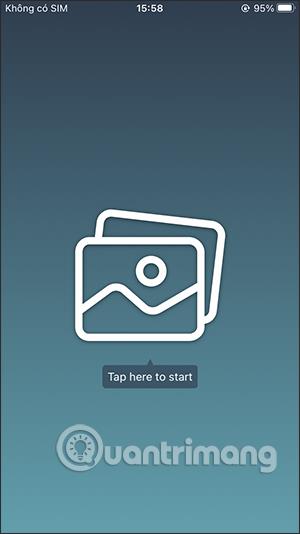
แอปพลิเคชั่น Photo Eraser ช่วยให้คุณลบรายละเอียดส่วนเกินในภาพถ่ายได้อย่างรวดเร็ว แทนที่จะต้องใช้ซอฟต์แวร์แก้ไขภาพ ที่ซับซ้อน เพื่อลบรายละเอียดส่วนเกิน ยางลบรูปภาพจะลบรายละเอียดส่วนเกินที่คุณกำหนดไว้ในรูปภาพอย่างรวดเร็วโดยที่เราไม่ต้องดำเนินการใดๆ มากมาย บทความด้านล่างนี้จะแนะนำวิธีใช้ Photo Eraser เพื่อลบรายละเอียดส่วนเกินในภาพถ่าย
คำแนะนำในการใช้ Photo Eraser เพื่อลบรายละเอียดที่ซ้ำซ้อน
ขั้นตอนที่ 1:
เราดาวน์โหลดแอปพลิเคชั่น Photo Eraser สำหรับโทรศัพท์ของเราตามลิงค์ด้านล่างแล้วดำเนินการติดตั้งตามปกติ
ขั้นตอนที่ 2:
ที่อินเทอร์เฟซของแอปพลิเคชัน ให้คลิกที่ไอคอนรูปภาพเพื่อใช้แอปพลิเคชัน ตอนนี้แสดงอินเทอร์เฟซอัลบั้มรูปบนโทรศัพท์เพื่อให้เราสามารถเลือกรูปภาพเพื่อลบรายละเอียดที่ซ้ำซ้อนได้ คลิกที่รูปภาพที่ต้องการลบรายละเอียดส่วนเกินเพื่ออัปโหลดไปยังแอปพลิเคชัน
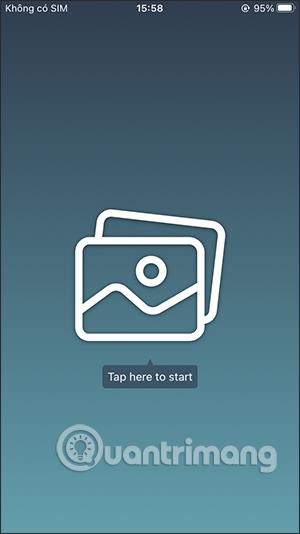
ขั้นตอนที่ 3:
การแสดงอินเทอร์เฟซการแก้ไขภาพ ก่อนอื่นคุณต้องกำหนดรายละเอียดส่วนเกินที่คุณต้องการลบ จากนั้นคลิกที่ไอคอนรูปมือเพื่อเลือกเครื่องมือการแบ่งเขตโดยละเอียด
ณ จุดนี้ ผู้ใช้กรอกรายละเอียดส่วนเกินที่ต้องการลบออกจากรูปภาพ หากคุณต้องการลบพื้นที่วงกลม ให้คลิกไอคอนลูกศร
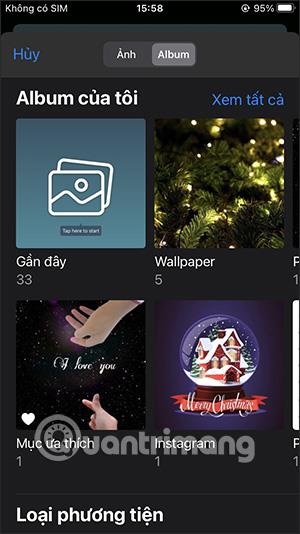

ขั้นตอนที่ 3:
หลังจากเลือกพื้นที่รูปภาพที่มีรายละเอียดส่วนเกินแล้ว ให้คลิกปุ่มเล่นที่มุมขวาล่างของรูปภาพ รูปภาพที่ได้มีการลบรายละเอียดส่วนเกินออกดังที่แสดงด้านล่าง
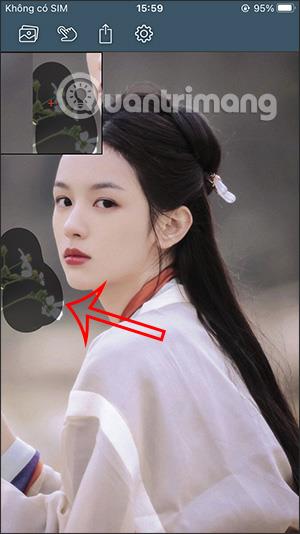


ขั้นตอนที่ 4:
สำหรับราย ละเอียดส่วนเกินที่แนบมากับวัตถุ เมื่อลบ คุณจะต้องปรับความกว้างของเครื่องมือแบ่งเขตในเวลานั้น คุณต้องทำให้เครื่องมือมีขนาดเล็กลงเพื่อหลีกเลี่ยงการทาสีทับวัตถุที่อยู่ติดกัน


ขั้นตอนที่ 5:
หลังจากลบราย ละเอียดที่ซ้ำซ้อนและพอใจกับรูปภาพแล้ว ผู้ใช้ก็คลิกที่ไอคอนแชร์ขณะนี้แสดงตัวเลือกอื่นๆ มากมายสำหรับรูปภาพ เราคลิกบันทึกรูปภาพเพื่อบันทึกรูปภาพใหม่นี้ลงในอัลบั้ม
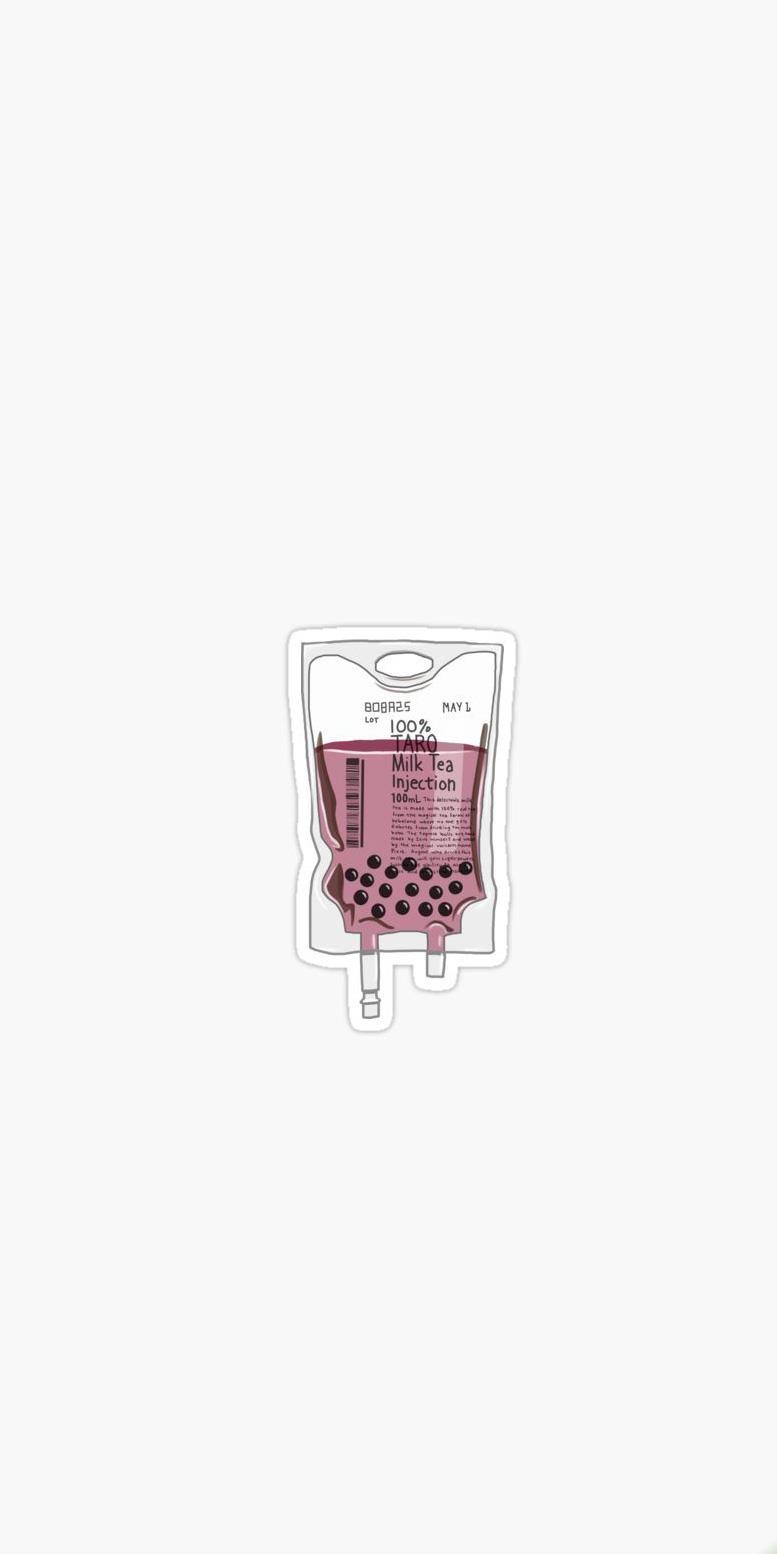

โดยทั่วไป แอปพลิเคชัน Photo Eraser จะช่วยคุณลบรายละเอียดส่วนเกินในภาพถ่ายในระดับพื้นฐาน เมื่อไม่ได้แนบไปกับวัตถุ เมื่อมีการแนบรายละเอียดที่มากเกินไปเข้ากับตัวแบบ คุณจะต้องกำหนดพื้นที่อย่างระมัดระวังเพื่อหลีกเลี่ยงไม่ให้ภาพเบลอ
เมื่ออัปเกรดเป็น iOS 16 แอป Mail บน iOS 16 จะได้รับการอัปเดตด้วยความสามารถในการเรียกคืนอีเมลเมื่อส่งตามเวลาที่เลือกได้
iOS 16 มีคุณสมบัติมากมายในการปรับแต่งหน้าจอล็อคของ iPhone และรูปภาพหน้าจอล็อกของ iPhone ยังมีตัวเลือกให้ครอบตัดรูปภาพได้โดยตรง ปรับพื้นที่รูปภาพได้ตามต้องการ
คุณเจลเบรค iPhone ของคุณสำเร็จแล้วหรือยัง? ยินดีด้วย ก้าวที่ยากที่สุดจบลงแล้ว ตอนนี้คุณสามารถเริ่มการติดตั้งและใช้การปรับแต่งเล็กน้อยเพื่อสัมผัสประสบการณ์ iPhone ของคุณอย่างที่ไม่เคยมีมาก่อน
สำหรับผู้ที่คุ้นเคยกับปุ่มโฮมบน iPhone เวอร์ชันก่อน ๆ บางทีการเปลี่ยนไปใช้หน้าจอแบบขอบจรดขอบอาจทำให้สับสนเล็กน้อย ต่อไปนี้คือวิธีใช้ iPhone ของคุณโดยไม่มีปุ่มโฮม
แม้ว่าสไตลัสนี้มีรูปลักษณ์ที่เรียบง่าย แต่ก็มี "คุณสมบัติมากมาย" และความสะดวกสบายเมื่อจับคู่กับ iPad
Passkeys มุ่งหวังที่จะกำจัดการใช้รหัสผ่านบนเว็บ แม้ว่าสิ่งนี้อาจฟังดูน่าสนใจ แต่ฟีเจอร์ Passkeys ของ Apple ก็มีข้อดีและข้อเสีย
แอปพลิเคชั่น Files บน iPhone เป็นแอปพลิเคชั่นจัดการไฟล์ที่มีประสิทธิภาพพร้อมคุณสมบัติพื้นฐานครบครัน บทความด้านล่างนี้จะแนะนำให้คุณสร้างโฟลเดอร์ใหม่ใน Files บน iPhone
ปรากฎว่า iOS 14 ไม่ใช่สาเหตุโดยตรงที่ทำให้แบตเตอรี่ iPhone ร้อนเกินไปและทำให้แบตเตอรี่หมด
App Library หรือ Application Library เป็นยูทิลิตี้ที่ผู้ใช้ iPhone ค่อนข้างคุ้นเคยอยู่แล้ว แต่เปิดตัวบน iPad ผ่าน iPadOS 15 เท่านั้น
เพื่อช่วยให้ผู้ใช้ค้นหาสถานที่บน Google Maps ได้อย่างง่ายดาย แอปพลิเคชันเวอร์ชันล่าสุดได้เพิ่มฟีเจอร์เพื่อสร้างวิดเจ็ต Google Maps บนหน้าจอ iPhone








